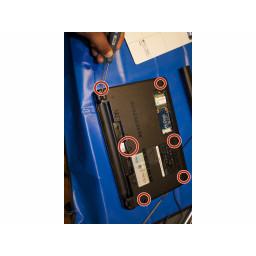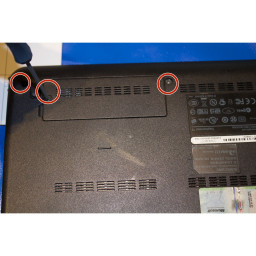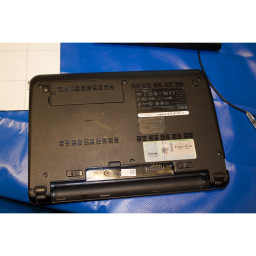Ваша заявка или вопрос будут отправлены 10-ти наиболее подходящим по сферам деятельности сервисным центрам Москвы. Всего в Москве - 5 191 сервисный центр, которые ремонтируют 374 вида техники.
Замена жесткого диска Dell Inspiron Mini 1012

- ВКонтакте
- РћРТвЂВВВВВВВВнокласснРСвЂВВВВВВВВРєРСвЂВВВВВВВВ
- Viber
- Skype
- Telegram
Шаг 1 Удалить батарею
Шаг 1 - Жесткий диск Переверните устройство так, чтобы тыльная (белая сторона) устройства была направлена вверх. Извлеките аккумулятор из ноутбука, выдвинув две выступы наружу, и вытяните аккумулятор наружу. Вкладки выделены синим цветом. Поместите аккумулятор в сторону. ,
Новая линия.
Шаг 2 Снять задние винты
Удалите 3 винта, выделенных красным, которые крепят клавиатуру к корпусу с помощью отвертки с самой большой головкой Филлипса в коробке. Убедитесь, что винты разделены пошагово, чтобы их можно было вернуть в правильное положение при обратном выполнении шагов.
Шаг 3 Удалить клавиатуру
Поверните устройство правой стороной вверх и откройте устройство, чтобы увидеть клавиатуру.
Снимите клавиатуру подальше от корпуса, используя при необходимости пластиковый spudger.
Клавиатура все равно будет прикреплена к материнской плате ленточным кабелем.
Шаг 4 Удалить жесткий диск
Выкрутите 2 винта с крестообразным шлицем, которыми жесткий диск крепится к корпусу. Используйте тот же бит отвертки, что и раньше
Потяните пластиковый язычок, подключенный к жесткому диску, наружу в левом направлении, чтобы извлечь жесткий диск из корпуса.
При установке жесткого диска задвиньте его в пространство так, чтобы отверстия для винтов выровнялись, и нажимайте до плотного прилегания.
Шаг 5 Добавить новый жесткий диск
Добавить новый жесткий диск
Шаг 6 Применить обратно клавиатуру
Вставьте ленту для клавиатуры обратно в материнскую плату.
Чем оснастить клавиатуру обратно на место
Шаг 7
Перевернуть ноутбук
Вставьте винты обратно в ноутбук
Шаг 8 Положить аккумулятор
Поместите аккумулятор и зафиксируйте его на месте
спасибо за этот ремонт
Комментарии
Пока еще нет ниодного комментария, оставьте комментарий первым!
Также вас могут заинтересовать
Вам могут помочь


Лаборатория ремонта